設定ESP開發板Wi-Fi連線的網頁,叫做「設置入口(Configure Portal)」,由「WiFi管理員」程式庫的“WiFiManager”類別物件建立的HTTP伺服器提供服務,“WiFiManager”類別物件在範例程式中命名為wm,透過按鍵啟動「設置入口」的基本程式碼如下:
#include <WiFiManager.h> // 引用「WiFi管理員」程式庫
#define TRIGGER_PIN 0 // 啟動「設置入口」的接腳
WiFiManager wm; // 宣告WiFi管理員物件
unsigned int timeout = 120; // 設置入口的逾時秒數
unsigned int startTime = millis(); // 紀錄設置入口的啟動時間
bool portalRunning = false; // 設置入口是否執行中,預設「否」。
void doWiFiManager() { // 執行WiFi管理員的工作
if (portalRunning) { // 若「設置入口」執行中…
wm.process(); // 處理「設置入口」的用戶端連結請求
// 如果「設置入口」已啟用超過預設時間(120秒)…
if ((millis() - startTime) > (timeout * 1000)) {
Serial.println("「Wi-Fi設置入口」操作逾時…");
portalRunning = false; // 設成「非執行中」
wm.stopConfigPortal(); // 停止「設置入口」
}
}
// 若啟用「設置入口」的接腳被按一下
// 而且portalRunning變數值不為true…
if (digitalRead(TRIGGER_PIN) == LOW && (!portalRunning)) {
Serial.println("按鈕被按下了,啟動設置入口。");
wm.setConfigPortalBlocking(false); // 設成「非擱置」模式
wm.startConfigPortal(AP_SSID, AP_PWD); // 啟用Wi-Fi AP
portalRunning = true; // 設成「設置入口」執行中
startTime = millis(); // 紀錄目前的時間
}
}
void setup() {
WiFi.mode(WIFI_STA);
Serial.begin(115200);
delay(1000);
pinMode(TRIGGER_PIN, INPUT_PULLUP);
wm.autoConnect(); // 處理Wi-Fi連線
// 你的程式碼放在這裡…
}
void loop() {
doWiFiManager(); // 執行WiFi管理員的工作
// 你的程式碼放在這裡…
}
WiFiManager物件的方法
底下列舉WiFiManager物件(wm)的一些方法:
setDebugOutput(是否顯示訊息)
是否輸出除錯訊息,預設為true。上傳ESP程式之後,開啟序列埠監控視窗(傳輸率設為115200bps),將能看見類似這樣的除錯訊息:
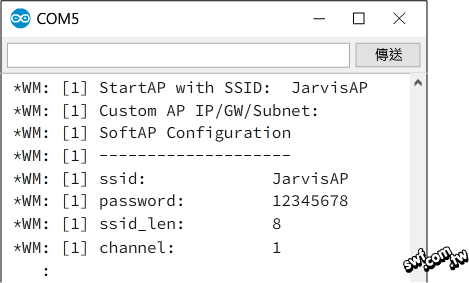
等程式開發完畢、測試無誤,請在程式中加入底下的敘述關閉除錯訊息,避免使用者透過序列埠讀取到連線密碼之類的資料。
wm.setDebugOutput(false); // 停止輸出除錯訊息
startConfigPortal(SSID, 密碼)
把晶片的網路切換到AP(無線存取點)模式,並啟動設置入口,讓使用者透過192.168.4.1位址連入。AP的SSID名稱預設為“ESP”+MAC位址,沒有密碼。
startConfigPortal()可接受兩個選擇性參數,第1個參數是自訂的SSID名稱,第2個參數是密碼。例如:
- startConfigPortal (“JarvisAP”):建立名稱名叫“JarvisAP”的無線存取點,沒有密碼。
- startConfigPortal (“JarvisAP”, “12345678”):建立名稱名叫“JarvisAP”的無線存取點,密碼:12345678。讓你指定SSID名稱和密碼。
autoConnect(SSID, 密碼)
檢查ESP開發板是否有儲存本地無線路由器的連線資料(credential),如果有,則連線到之前設定的Wi-Fi無線路由器;如果沒有,則執行上面的startConfigPortal()方法啟動AP模式。
因此,autoConnect()也可接受兩個選擇性參數,讓你設定AP模式的SSID和密碼。
setConfigPortalBlocking(是否擱置)
設定啟用「設置入口」時,是否擱置其他連線請求,傳入false代表不擱置,也就是在設置或檢視Wi-Fi連線設定期間,我們自訂的網站伺服器仍可提供服務。
process()
處理「設置入口」的用戶端連結請求。如果上面的setConfigPortalBlocking()方法設成false,就要持續呼叫這個方法。
stopConfigPortal()
停止「設置入口」。若setConfigPortalBlocking()傳入false(不擱置),則必須執行這個方法才能停止「設置入口」。
startWebPortal()
啟動網路設置入口,跟startConfigPortal()方法的差別在於這個方法不會啟動AP模式。
stopWebPortal()
停止網路設置入口。
getWiFiIsSaved()
確認開發板是否存有Wi-Fi路由器的連線資料,若有則傳回true。
setHostname(主機名稱)
設定主機名稱,方便使用者透過“jarvis.local”之類的本地域名連接ESP開發板。
setAPCallback(回呼函式)
設定啟動AP模式時的回呼函式。底下的敘述將在ESP晶片啟動AP模式時,觸發執行“APCallback”函式:
// 回呼函式要接收一個WiFiManager類型的指標參數
void APCallback (WiFiManager *ptWM) {
Serial.print("啟動AP模式,AP的SSID:");
Serial.println(ptWM->getConfigPortalSSID());
Serial.print("IP位址:");
Serial.println(WiFi.softAPIP());
}
wm.setAPCallback(APCallback);
它將在序列埠監控視窗顯示AP的SSID識別名稱以及IP位址,像這樣:
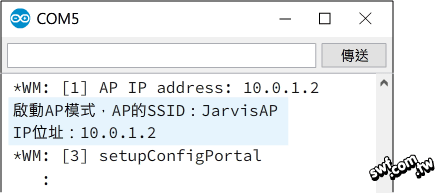
setWiFiAPChannel(頻道編號)
設定AP的Wi-Fi頻道。
setAPStaticIPConfig(IP位址, 閘道器位址, 子網路遮罩)
設定AP模式的靜態IP位址(位址的資料類型是IPAddress)。AP模式的預設IP位址是192.168.4.1,改成10.0.1.2的敘述如下:
wm.setAPStaticIPConfig(IPAddress(10,0,1,2), IPAddress(10,0,1,1), IPAddress(255,255,255,0));
setSTAStaticIPConfig(IP位址, 閘道器位址, 子網路遮罩, DNS位址)
設定STA模式的靜態IP位址,第4個DNS位址是選擇性參數。
setHttpPort(埠號)
設定WiFI管理員的伺服器埠號,預設為80。底下的敘述將把埠號設成3333:
wm.setHttpPort(3333);
如此,連線到此AP時,需要輸入埠號,像這樣:
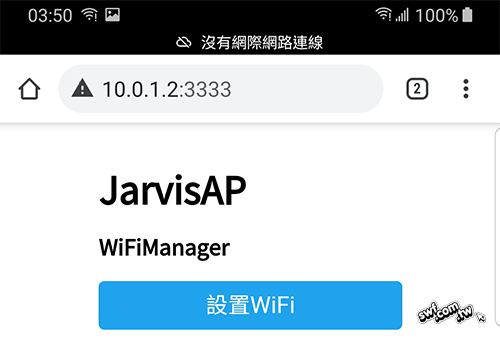
setShowStaticFields(是否顯示靜態欄位)
顯示設定靜態(手動輸入)IP位址的欄位,預設為false(否)。
setShowDnsFields(是否顯示DNS欄位)
顯示設定靜態(手動輸入)DNS位址的欄位,預設為false(否)。
Wi-Fi分享器通常都是以DHCP(動態)分配IP位址模式運作,底下兩行敘述將在WiFi管理員的Wi-Fi設置入口頁面顯示,讓你手動設定IP位址:
wm.setShowStaticFields(true); // 顯示靜態IP設定欄位 wm.setShowDnsFields(true); // 顯示DNS設定欄位
實際的運作畫面如下:
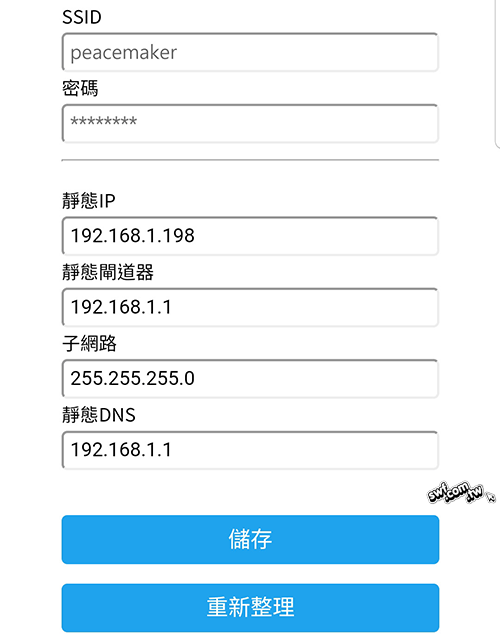
setScanDispPerc(是否百分比顯示)
設定以百分比數值顯示Wi-Fi分享器的訊號強度,預設為false,代表使用「柱狀格」圖示顯示訊號強度。
setMinimumSignalQuality(百分比數字)
設定最低訊號強度百分比,預設為8,低於此數字的Wi-Fi分享器將不會被列舉出來。底下敘述設定採用百分比顯示訊號強度,最低訊號設為10%:
wm.setScanDispPerc(true); wm.setMinimumSignalQuality(10);
實際的運作畫面如下:
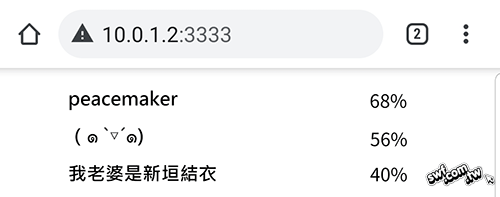
setCustomHeadElement(HTML檔頭字串)
設定自訂的HTML檔頭區(head)元素。底下敘述將在檔頭區插入自訂的CSS樣式,把網頁的背景色改成Tiffany藍(#E3FFFF):
wm.setCustomHeadElement ("<style>body {background-color: #E3FFFF;}</style>");
實際的運作畫面如下:
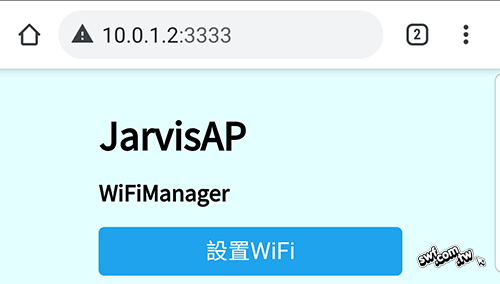
reboot()
重置ESP開發板。

你好我使用了這個範例但是編譯出現錯誤
想請問eSP32版本會有關係嗎?我使用的是1.0.6
wifiManager使用的是2.0.5-beta
In file included from C:\Users\Local\Arduino15\packages\esp32\hardware\esp32\1.0.6\cores\esp32/Arduino.h:146:0,
from sketch\onDemandNonBlocking.ino.cpp:1:
D:\…\Arduino\libraries\WiFiManager/WiFiManager.h:496:51: error: ‘S_brand’ was not declared in this scope
String _title = FPSTR(S_brand); // app title – default WiFiManager
^
C:\Users\AppData\Local\Arduino15\packages\esp32\hardware\esp32\1.0.6\cores\esp32/WString.h:39:76: note: in definition of macro ‘FPSTR’
#define FPSTR(pstr_pointer) (reinterpret_cast(pstr_pointer))
^
D:\…\���\Arduino\libraries\WiFiManager/WiFiManager.h:648:33: error: ‘S_debugPrefix’ was not declared in this scope
String _debugPrefix = FPSTR(S_debugPrefix);
^
C:\Users\AppData\Local\Arduino15\packages\esp32\hardware\esp32\1.0.6\cores\esp32/WString.h:39:76: note: in definition of macro ‘FPSTR’
#define FPSTR(pstr_pointer) (reinterpret_cast(pstr_pointer))
^
“WiFi.h”找到多個程式庫
已使用: C:\Users\AppData\Local\Arduino15\packages\esp32\hardware\esp32\1.0.6\libraries\WiFi
未使用: C:\Program Files (x86)\Arduino\libraries\WiFi
exit status 1
開發板 ESP32 Wrover Module 編譯錯誤。
This report would have more information with
“Show verbose output during compilation”
option enabled in File -> Preferences.
因為WiFiManager程式庫更新,增加OTA更新韌體的功能,設置頁面文件也有修改,所以跟舊的中文翻譯頁面不相容。我已經重新翻譯好了,請重新下載中文檔(WiFiManager.zip),謝謝!
您好,早上沒先看到這篇就在(一)發留言…
試過重新翻譯的檔案後可以正常在最新版本的wifimanager下執行
感謝